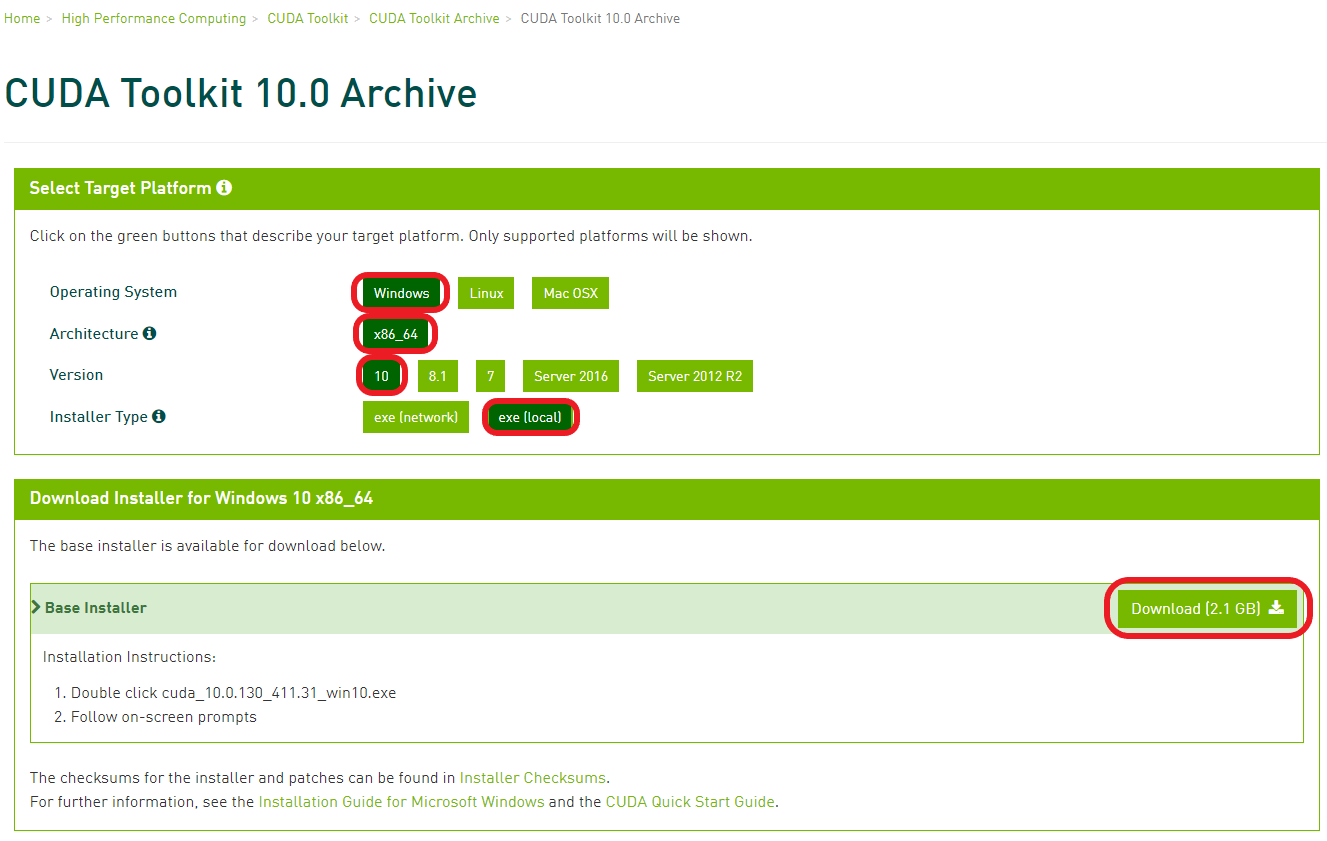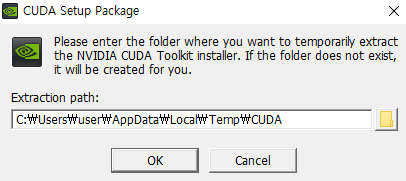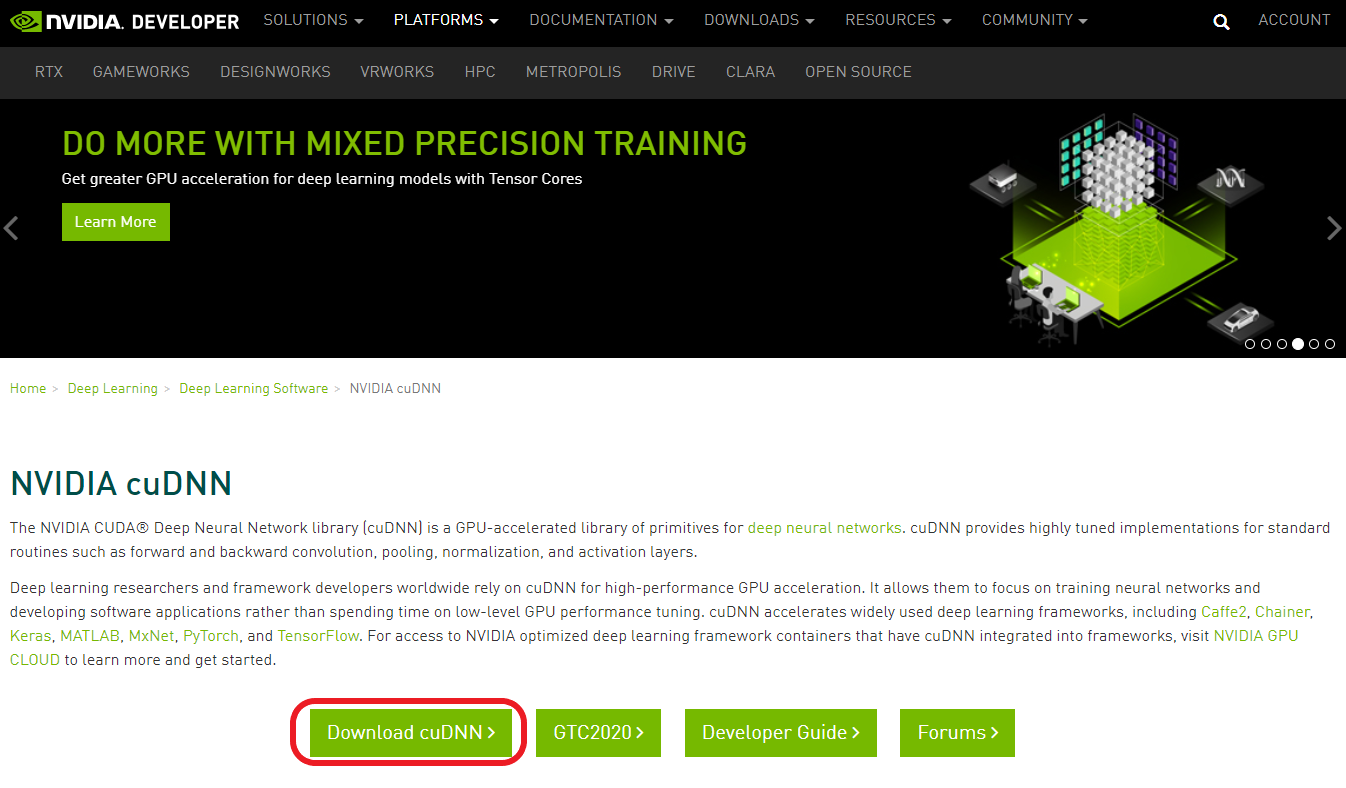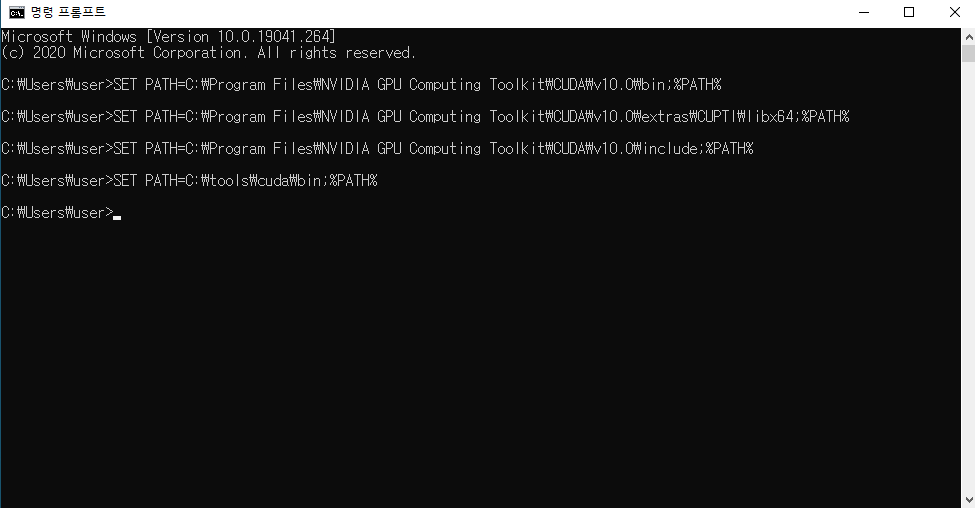리눅스 서버에 CUDA 세팅하기
이전 포스팅에서 우분투 서버에 주피터 노트북을 세팅하는 방법에 대해 알아보았다. 이번 포스트에서는 우분투 서버에 CUDA를 세팅하고, Tensorflow를 이용해 CUDA 세팅이 제대로 되었는지 확인하는 방법에 대해 알아보도록 하겠다.
1. Tensorflow가 GPU를 정상적으로 인식하고 있는지 확인
- Tensorflow를 설치하였더라도, GPU를 사용하기 위해서는 사용하고자 하는 Tensorflow 버전에 맞는 CUDA와 Cudnn을 설치해야 한다.
- Tensorflow가 현재 인지하고 있는 사용 가능한 CPU, GPU를 확인하는 방법은 다음과 같다.
from tensorflow.python.client import device_lib
device_lib.list_local_devices()
- 위 사진을 보면, JSON 형태로 CPU와 GPU가 출력된다. 만약 CPU와 GPU가 1개 이상인 경우 "/device:CPU:0", "/device:CPU:1", "/device:CPU:2",..., "/device:GPU:0", "/device:GPU:1", "/device:GPU:2", ...와 같은 식으로 N개의 해당하는 device와 기종 설명 등 간략한 정보가 출력되게 된다.
- 해당 번호를 기반으로 Tensorflow 사용 시, 원하는 장비를 선택할 수 있다.
2. 필요한 CUDA와 cuDNN 버전 확인하기
- CUDA와 cuDNN을 설치하기 전에 자신이 사용하려고 하는 Tensorflow 버전을 구체적으로 알아야한다.
- 프로그래밍에 익숙하지 않은 사람이라면, 최신 라이브러리일수록 좋은 것이라고 단순하게 생각할 수 있는데, 최신 버전은 알려지지 않은 오류가 존재할 가능성이 높은 안정되지 않은 상태일 수 있기 때문에, 이러한 이슈를 알아보고 설치하는 것을 추천한다.
- 이번 포스트에서는 tensorflow-2.4.0을 사용할 것이므로, 그에 해당하는 CUDA와 cuDNN을 설치하도록 하겠다.
- Tensorflow 버전별 CUDA와 cuDNN 정보는 Tensorflow 공식 홈페이지를 보면 알 수 있다.
- https://www.tensorflow.org/install/source
소스에서 빌드 | TensorFlow
소스에서 TensorFlow pip 패키지를 빌드하고 Ubuntu Linux 및 macOS에 설치합니다. 명령어는 다른 시스템에도 적용될 수 있지만, Ubuntu 및 macOS용으로만 테스트되었으며 지원됩니다. 참고: 잘 테스트되고
www.tensorflow.org
- 해당 사이트를 보면, tensorflow-2.4.0에 해당하는 GPU는 cuDNN 8.0, CUDA 11.0임을 알 수 있다.

3. CUDA 다운로드하기
- CUDA와 cuDNN 다운 및 설치 방법은 이전 포스트 "텐서플로우(Tensorflow)와 tensorflow-gpu 설치방법"과 매우 유사하며, 이번에는 리눅스 버전으로 다운을 받아보도록 하자.
- 자신이 원하는 버전에 해당하는 CUDA를 다운로드하기 위해선 아래 홈페이지로 이동하면 된다.
- https://developer.nvidia.com/cuda-toolkit-archive
CUDA Toolkit Archive
Previous releases of the CUDA Toolkit, GPU Computing SDK, documentation and developer drivers can be found using the links below. Please select the release you want from the list below, and be sure to check www.nvidia.com/drivers for more recent production
developer.nvidia.com
- 해당 웹사이트에서 CUDA Toolkit 11.0을 클릭하도록 하자.

- 이번에 Tensorflow를 세팅하고자 하는 서버는 오프라인 우분투 18.04이므로, 다음과 같은 버튼을 클릭하여 설치 파일을 받도록 하자.

- 위와 같이 누르는 경우, 우리에게 익숙한 파일 다운로드 버튼이 아닌 리눅스 환경에서 파일을 다운로드할 수 있는 명령어가 출력된다.

- 위 명령어에서 첫 줄인 "wget ~"은 CUDA 설치 파일을 다운로드하는 것이며, 두 번째 줄은 해당 파일을 실행하는 것이다.
- 인터넷이 되는 우분투 환경으로 이동하여, 이전에 만들어놨던 Download 디렉터리로 이동해서 해당 파일을 다운로드하도록 하자.
wget http://developer.download.nvidia.com/compute/cuda/11.0.2/local_installers/cuda_11.0.2_450.51.05_linux.run
- 다운 완료 후, 파일이 Download 디렉터리에 설치 파일이 존재하는 것을 확인하도록 하자.
ll
- 성공적으로 CUDA 11.0 설치 파일이 다운된 것을 볼 수 있다.
4. cuDNN 다운로드하기
- cuDNN은 다음 홈페이지에서 받을 수 있다.
- https://developer.nvidia.com/rdp/cudnn-archive
cuDNN Archive
NVIDIA cuDNN is a GPU-accelerated library of primitives for deep neural networks.
developer.nvidia.com

- cuDNN을 보면, CUDA 버전에 맞는 것이 무엇인지 볼 수 있다.
- cuDNN은 CUDA Deep Neural Network의 약자로, 딥러닝 관련 연산을 빠르게 해주는 라이브러리들이 모여있는 패치 파일이라고 생각하면 된다.
- cuDNN 파일은 windows와 마찬가지로 CUDA 설치 후, 압축을 푼 cuDNN 파일을 설치된 CUDA 파일에 덮어 씌워주면 된다.
- 설치하고자 하는 운영체제에 맞는 cuDNN을 다운로드하도록 하자. 우분투는 단순하게 Linux로 다운로드하여도 상관없다.
- cuDNN은 CUDA와 달리 NVIDIA 홈페이지 로그인이 필요하므로, 해당 작업 진행 후, cuDNN을 받도록 하자.
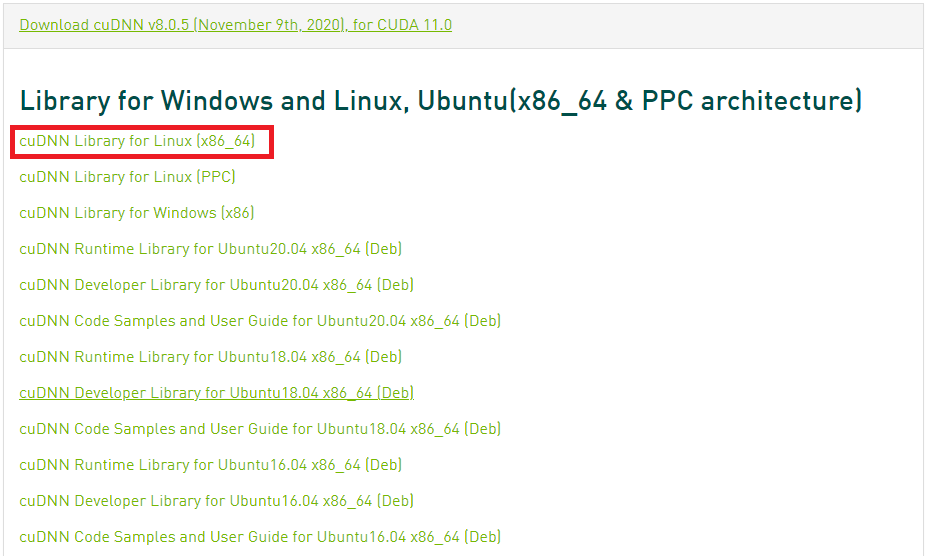
- 로그인 후, 해당 버튼을 누르면 "cudnn-11.0-linux-x64-v8.0.5.39.tar" 또는 뒤에 ".solitairetheme8" 라고 붙은 파일이 다운로드하여진다. 이 경우 윈도우 다운로드 파일에 받아지기 때문에 리눅스로 이동시키는 과정이 필요하다.
- CUDA를 설치하고자 하는 리눅스 서버와 로컬 PC가 FTP가 뚫려 있는 경우 파일질라(FILEZILLA)와 같은 무료 FTP 클라이언트를 이용하는 것이 가장 직관적인 방법이며, USB를 이용하여 파일을 이동시킬 수도 있다.
- 해당 포스트는 wsl2를 이용하여 해당 과정을 진행하므로, c드라이브에 "Linux_mv"라는 이름의 임의의 디렉터리를 생성하고, cuDNN 파일을 이동시켰다.
cd /mnt/c/Linux_mv
mv cudnn-11.0-linux-x64-v8.0.5.39.tgz /home/gooopy123/Download
cd
cd Download
ll
이제 CUDA 설치를 위한 기본적인 준비가 되었다. 다음 포스트에서는 CUDA 설치를 진행해보도록 하겠다.
'Python > 설치 및 환경설정' 카테고리의 다른 글
| Python 리눅스 서버에 분석 환경 구축5 - CUDA 세팅(2) (0) | 2021.05.17 |
|---|---|
| Python 리눅스 서버에 분석 환경 구축3 - 가상환경 활성화와 주피터 노트북 (0) | 2021.04.06 |
| Python 리눅스 서버에 분석 환경 구축2 - 가상환경 만들고 내보내기 (0) | 2021.04.05 |
| Python 리눅스 서버에 분석 환경 구축1 - 가상머신과 아나콘다 설치 (0) | 2021.04.03 |
| Python 텐서플로우(Tensorflow)와 tensorflow-gpu 설치(Windows) (2) | 2020.06.28 |